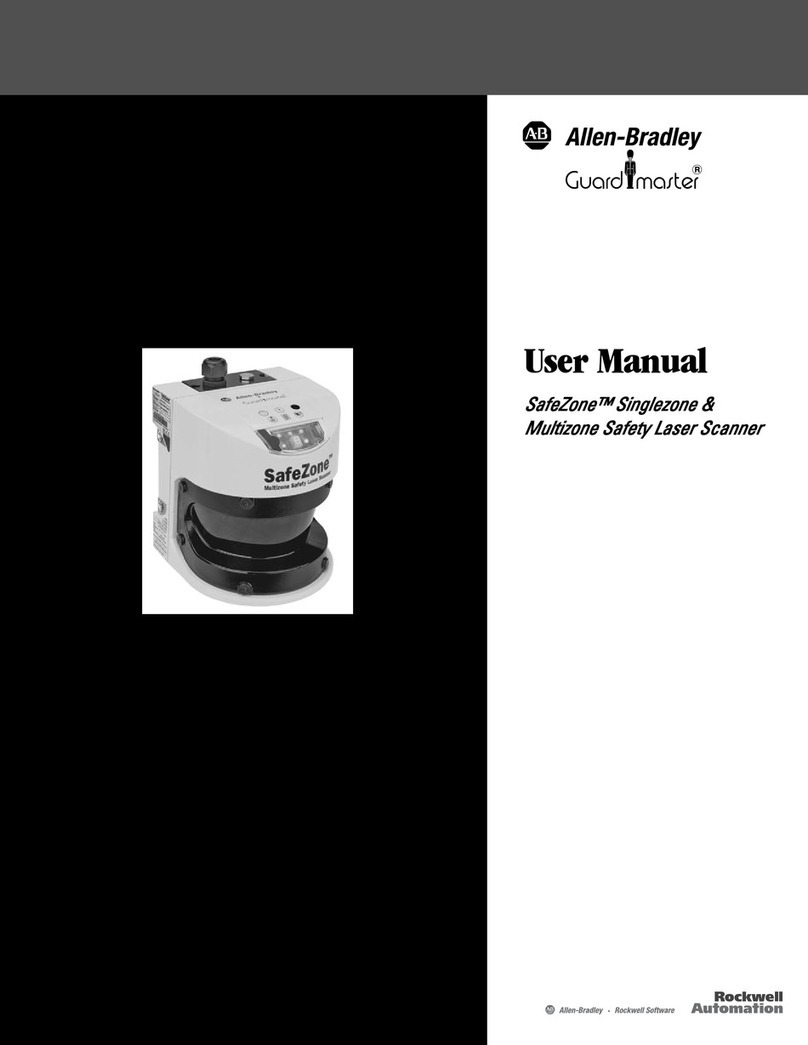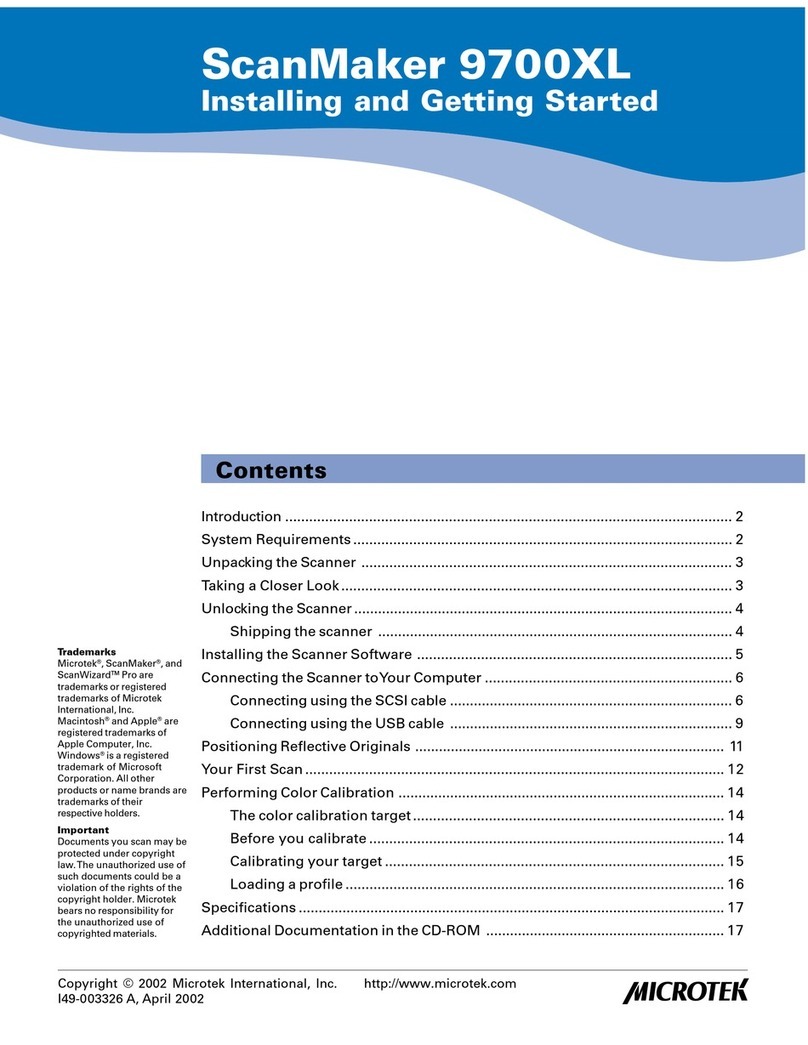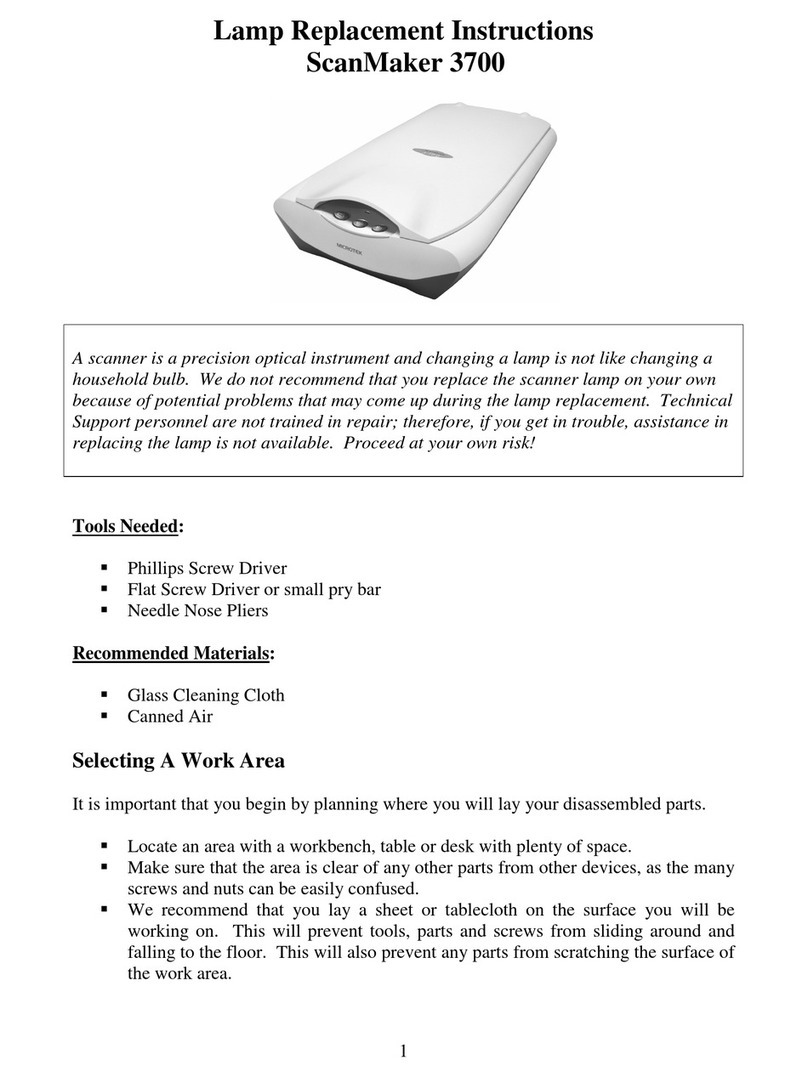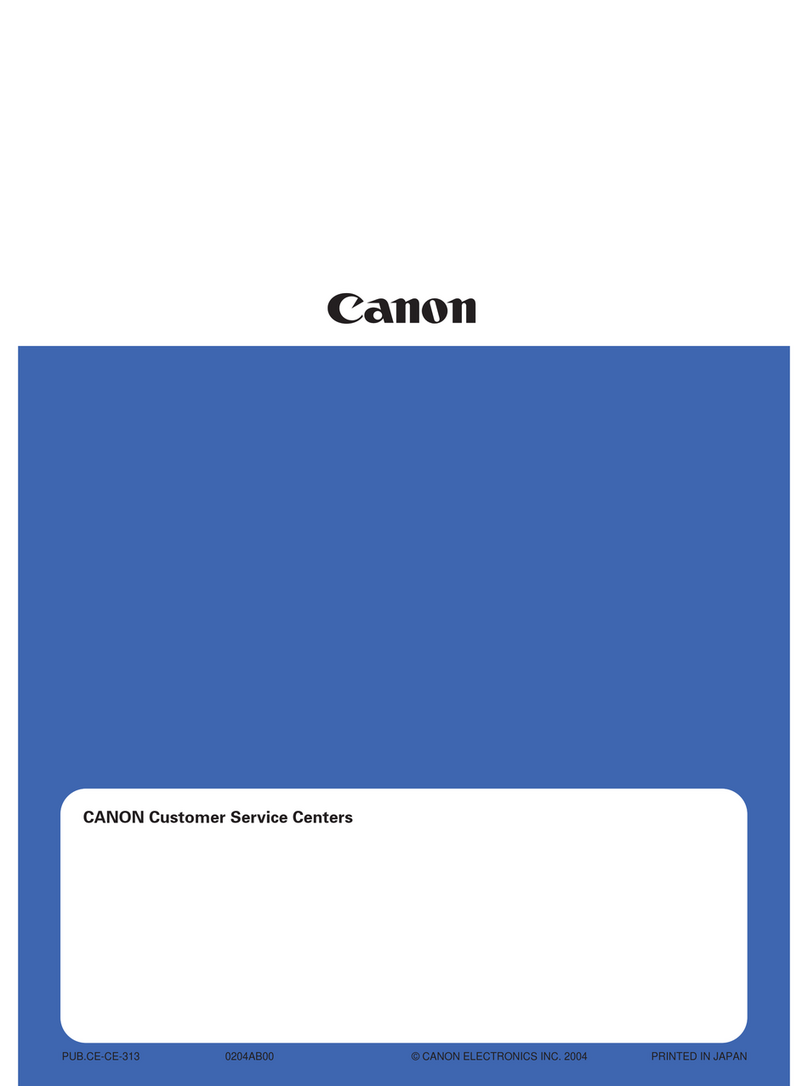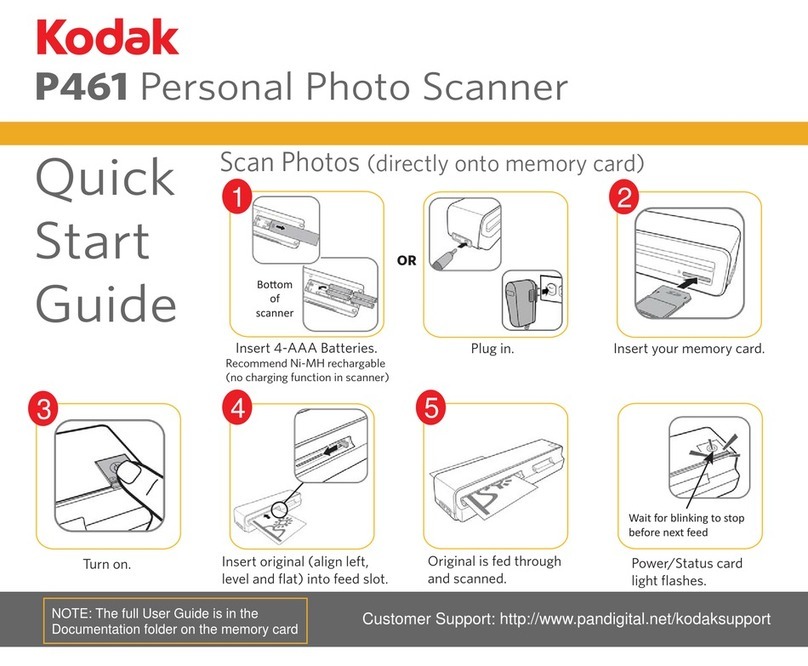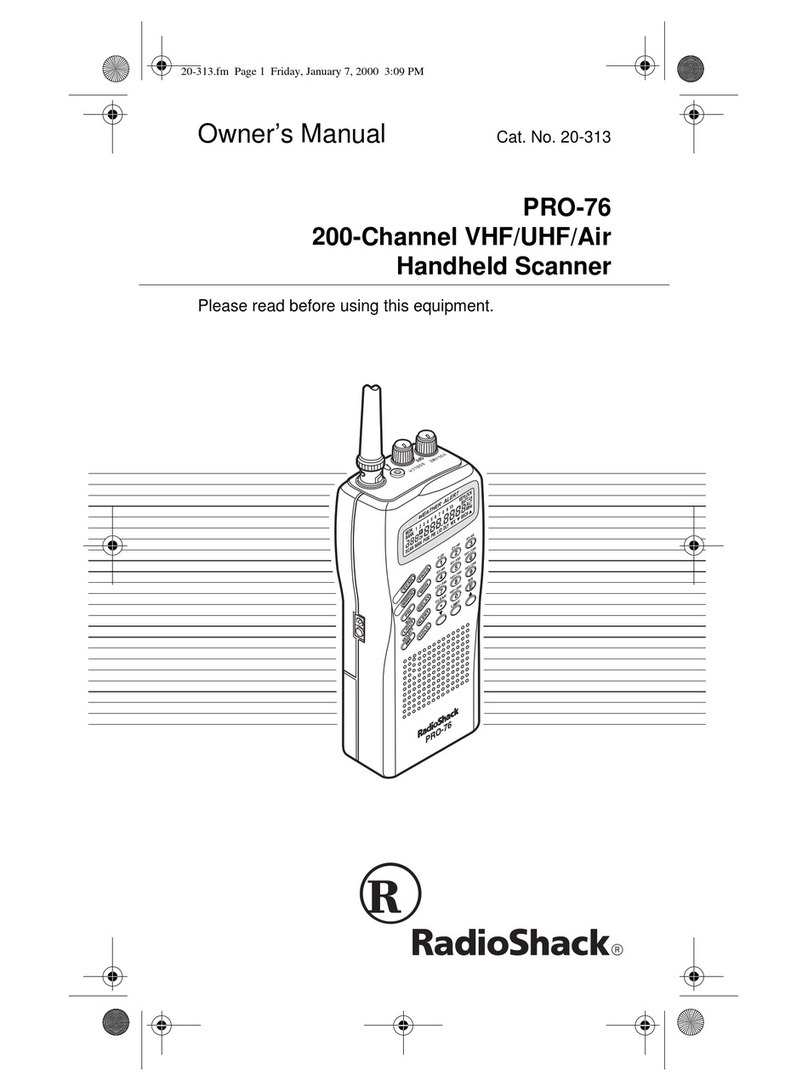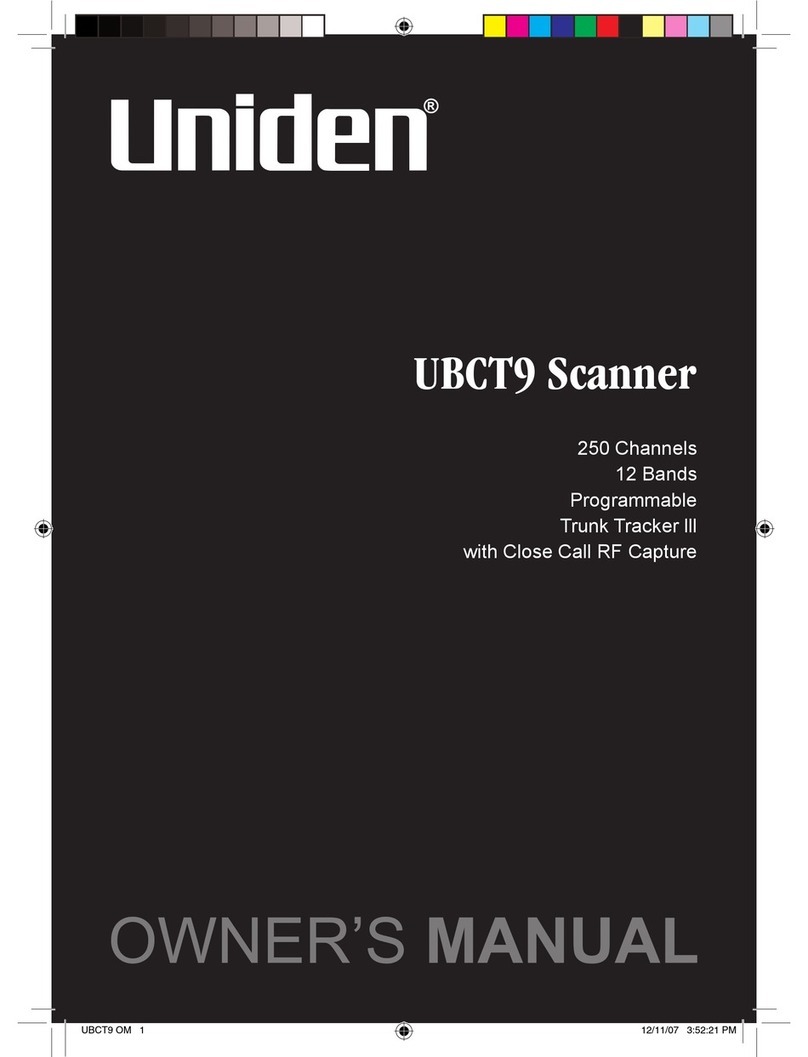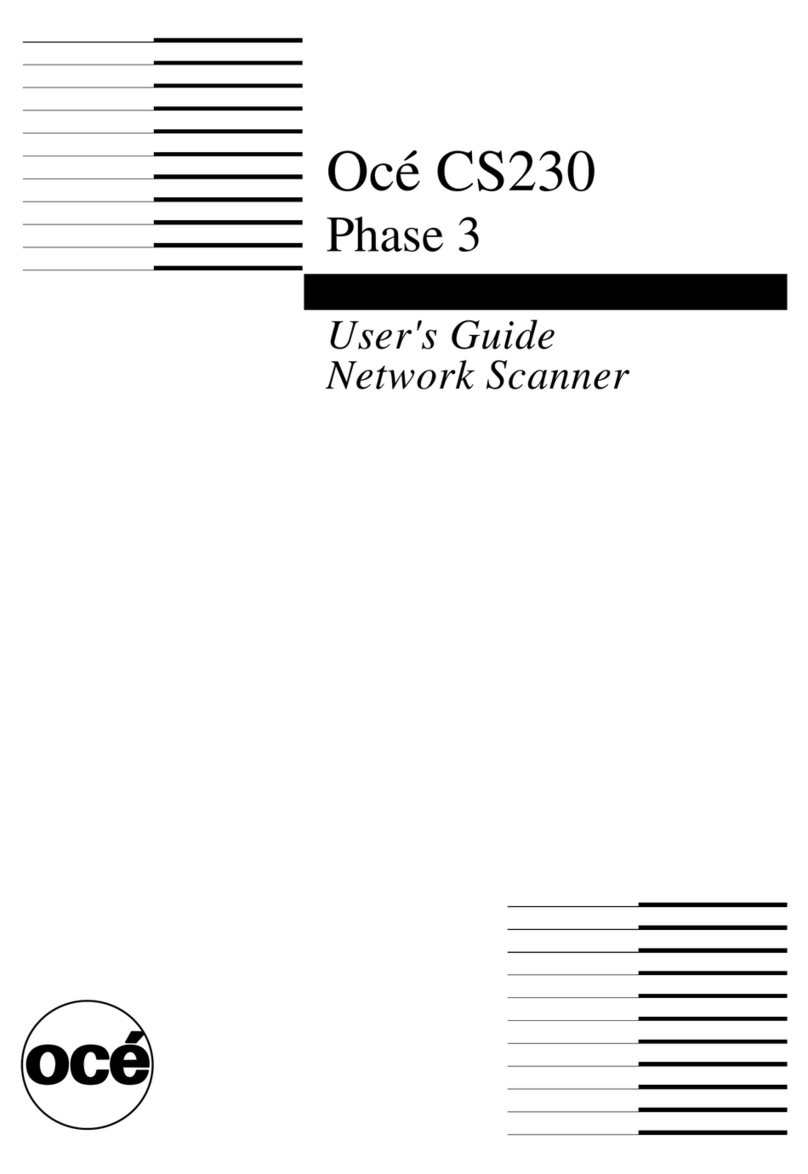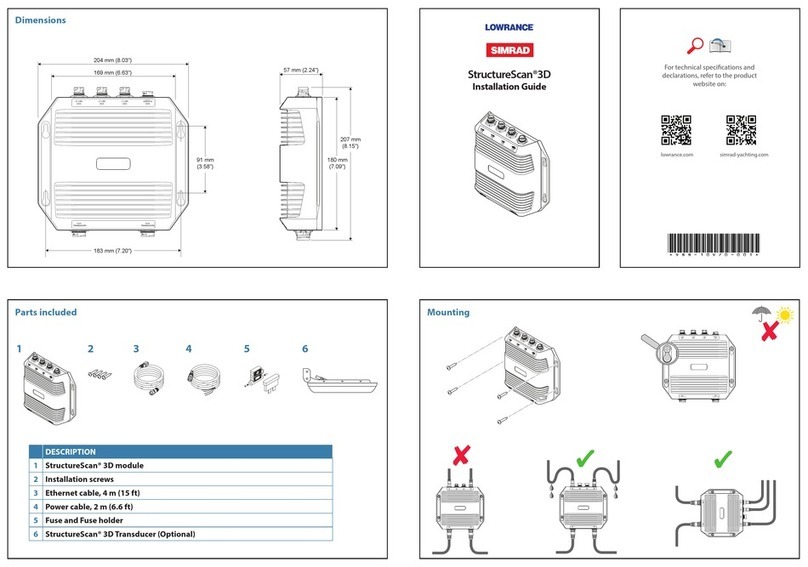Thinkcar THINKSCAN SR User manual

Connect the THINKSCAN SR with your vehicle through the
OBDII port
Usually, the OBD port is located under the dashboard, above the pedal on the driver’s
side. The five locations shown in the picture are common OBDII port locations.
THINKSCAN SR
Quick Start Manual
Turn on the THINKSCAN SR
After connecting with the car, the screen will be shown below.
Connect Wi-Fi
The system will automatically search all available Wi-Fi networks and you can choose
the Wi-Fi needed. Notice the “Wi-Fi” must be set before use.
EN
The THINKSCAN SR main unit has the following 8 functions:
1. Scan: This function serves to read & clear the DTC of the ECU memory of the tested
system. Read and display real-time data and parameters of the car ECU.
2. OBD: Diagnosis of all problems related to the engine.codes, read data stream, read
ECU information, etc.
3. Maintenance & Service: Supports the most common multiple maintenance and reset
functions.
4. ThinkStore: To purchase Thinkcar products and softwares.
5. Update: This module allows you to update the diagnostic software & App and set
frequently used software.
6. ThinkFile: It is used to record and establish the files of the diagnosed vehicles. The
files are created based on the vehicle VIN and check time, including all diagnostic-re-
lated data such as diagnostic reports, data stream records and screenshots.
7. Repair Info: It includes 4 modules, a fault code data base, a table of vehicles able to
be diagnosed, videos, a learning course.
8. Setting: Common system settings can be made here to modify and add information.
L'ordinateur hôte THINKSCAN SR a les 8 fonctions suivantes:
1. Analyse: Cette fonction sert à lire et effacer le DTC de la mémoire ECU du système
testé. Lisez et affichez les données et les paramètres en temps réel de l'ECU de la
voiture.
2. OBD: Diagnostic de tous les problèmes liés aux codes du moteur, lecture du flux de
données, lecture des informations ECU, etc.
3. Entretien & service: prend en charge les fonctions de maintenance les plus
normales et de réinitialisation .
4. Magasin: pour acheter des produits et logiciels Thinkcar.
5. Mettre à jour: ce module vous permet de mettre à jour le logiciel et l'application de
diagnostic et de définir les logiciels fréquemment utilisés.
6. Archives: Il est utilisé pour enregistrer et établir le fichier des véhicules diagnostiqués.
Le fichier est créé en fonction du NIV du véhicule et de l'heure de vérification, y
compris toutes les données relatives au diagnostic telles que les rapports de
diagnostic, les enregistrements de flux de données et les captures d'écran.
7. Informations de la réparation: Il comprend 4 éléments:une base de données de
codes d'erreur, un tableau des véhicules pouvant être diagnostiqués, des vidéos, un
cours d'apprentissage.
8. Réglage: Les paramètres système communs peuvent être définis ici pour modifier et
ajouter des informations.
Here we list some common questions and answers related to this tool.
Q: Why does it have no responses when connected to a car computer?
A: Check whether the connection with the vehicle diagnostic socket is normal, whether
the ignition switch is on, and whether the tool supports the car.
Q: Why does the system stop while reading the data stream?
A: This may be caused by loose diagnostic dongles. Please unplug the dongle and
reconnect it firmly.
Q: Communication error with vehicle ECU?
A: Please confirm:
1. Whether diagnostic dongles are correctly connected.
2. Whether ignition switch is ON.
You can do some basic set up on this page. Include Wi-Fi, screen brightness, language,
time zone, and so on.
1. Order: Diagnostic software purchase records.
2. Feedback: You can to feedback the diagnostic software/app bugs to us for analysis
and improvements.
3. Repair info: It includes 4 items, a fault code database, a cist of vehicles able to be
diagnosed, videos, a learning course. The maintenance technician can quickly refer to
the explanation of the fault codes, and understand all the vehicles that can be
diagnosed through the table. The videos contain equipment usage, maintenance and
diagnosis guides. The learning course demonstrates how tools are operated. These
four functions help technicians quickly grasp the equipment use and improve
diagnostic efficiently.
4. Upgrade: This module allows you to update the diagnostic software & App and set up
the most used software. If you did not download the software in process of product
registration or a pop-up message prompting you that some new software can be
updated, you may use this option to download it or keep it synchronized with the latest
version.
5. Screenshots: Turn on this switch to take a screen capture.
6. Screen floating window: Turn on this switch to record the screen operation video.
7. Network: Set the connectable Wi-Fi network.
8. Firmware upgrade: Used to update the firmware.
9. Language: Select the tool language from the languages displayed on the interface.
10. Time zone: Choose the time zone of the current location, then the system will
automatically configure the time according to the time zone you chose.
Download Diagnostics Software
You need to download the corresponding diagnostics software when first apply “All
Systems Diagnostic” and “OBD Functions”. And no need to download again when you
use it next time.
5
Settings
6
FAQ
7
This warranty applies only to users and distributors who purchase THINKCAR TECH
INC www.thinkcar.com THINKSCAN SR products through normal procedures. Provide
free warranty within one year. THINKCAR TECH warrants its electronic products for
damages caused by defects in materials or workmanship. Damages to the equipment or
components caused by abusing, unauthorized modification, using for non-designed
purposes, operation in a manner not specified in the instructions, etc.are not covered by
this warranty. The compensation for dashboard damage caused by the defect of this
equipment is limited to repair or replacement. THINKCAR TECH does not bear any
indirect and incidental losses. THINKCAR TECH will judge the nature of the equipment
damage according to its prescribed inspection methods. No agents, employees or
business representatives of THINKCAR TECH are authorized to make any confirmation,
notice or promise related to THINKCAR TECH products.
Service Line: 1-833-692-2766
Official Website: www.thinkcar.com
Products tutorial, videos, FAQ and coverage list are available on Thinkcar official
website.
Follow us on
@thinkcar.official @ObdThinkcar
Warranty Terms
8
Manuel de Démarrage Rapide
Veuillez trouver les questions et réponses courantes liées à cet outil.
Q: Pourquoi n'a-t-il aucune réponse lorsqu'il est connecté à un ordinateur de voiture?
R: Vérifiez si la connexion avec le diagnostic du véhicule est normale, si le contacteur
d'allumage est ouvert et si l'outil supporte la voiture.
Q: Pourquoi le système s'arrête-t-il lors de la lecture du flux de données?
R: Cela peut être causé par des dongles de diagnostic desserrés. Veuillez débrancher le
dongle et le reconnecter fermement.
Q: Erreur de communication avec l'ECU du véhicule?
R: Veuillez confirmer:
1. Si les dongles de diagnostic sont correctement connectés.
Q&R
7
Cette garantie s'applique uniquement aux utilisateurs et aux distributeurs qui achètent
des produits THINKCAR TECH INC www.thinkcar.com THINKSCAN SR selon les
procédures normales. Dans un délai d'un an à compter de la date de livraison,
THINKCAR garantit ses produits électroniques contre les dommages causés par des
défauts de matériaux ou de fabrication. Les dommages à l'équipement ou aux
composants dus à un abus, une modification non autorisée, une utilisation à des fins non
conçues, un fonctionnement non spécifié dans les instructions, etc. ne sont pas couverts
par cette garantie. L'indemnisation des dommages au tableau de bord causés par le
défaut de cet équipement est limitée à la réparation ou au remplacement. THINKCAR
TECH ne supporte aucune perte indirecte et accidentelle. THINKCAR TECH jugera la
nature des dommages matériels selon ses méthodes d'inspection prescrites. Aucun
agent, employé ou représentant commercial de THINKCAR TECH n'est autorisé à faire
une confirmation, un avis ou une promesse concernant les produits THINKCAR TECH.
Ligne de service: 1-833-692-2766
Site Web officiel: www.thinkcar.com
Le didacticiel sur les produits, les vidéos, la FAQ et la liste de couverture sont
disponibles sur le site Web officiel de Thinkcar.
Abonnerz-vous sur
@thinkcar.official @ObdThinkcar
Conditions de garantie
8
2. Si le contacteur d'allumage est sur ON.
3. Si tous les vérification sont normaux, envoyez-nous l'année, la marque, le modèle
et le numéro VIN du véhicule à l'aide de la fonction de rétroaction.
Q: Pourquoi l'écran hôte clignote-t-il lorsque l'allumage du moteur démarre?
R: C'est normal et causé par des interférences électromagnétiques.
Q: Comment mettre à niveau le logiciel système?
R: 1. Démarrez l'outil et assurez une connexion Internet stable.
2. Allez dans «Configurer» -> «Mise à jour de l'application», cliquez sur «OTA», puis
sur «Vérifier la version» pour accéder à l'interface de mise à niveau du système.
3. Terminez le processus en suivant les instructions à l'écran étape par étape. Cela
peut prendre quelques minutes en
fonction de la vitesse Internet. s'il vous plaît soyez patient. Une fois la mise à
niveau terminée, l'outil redémarrera automatiquement et entrera dans l'interface
principale.
Q: Comment utiliser les points?
R: Points: Des points peuvent être gagnés en participant à des événements organisés
par THINKCAR, ou en recommandant à d'autres d'acheter nos produits. Chaque 1
point déduit 1 USD lors de l’achat des produits et services de THINKCAR.
1
2
3
Functions Description
4
Vous pouvez effectuer une configuration de base sur cette page. Incluez le wifi, la
luminosité de l'écran, la langue, le fuseau horaire, etc.
1. Commande: raccords d'achat de logiciels de diagnostic.
2. Feed-back: Il vous permet de nous informer les bogues des logiciels / applications de
diagnostic pour analyser et améliorer.
3. Info de réparation: Il comprend 4 éléments, soit une base de données de codes
défauts, un tableau des véhicules diagnostiquables, des vidéos, un cours d'apprentis-
sage. Le technicien de maintenance peut rapidement identifier les codes de panne, et
tous les véhicules qui peuvent être diagnostiqués grâce au tableau. Les vidéos
contiennent des guides d'utilisation de l'équipement, des guides de maintenance et de
diagnostic. Le cours d'apprentissage montre l’utilisation des outils. Ces quatre
fonctions aident les techniciens à saisir rapidement l'utilisation de l'équipement et à
améliorer l'efficacité du diagnostic.
4. Mise à jour: Ce module vous permet de renouveler le logiciel de diagnostic et
l'application et de définir les logiciels fréquemment utilisés.Si vous n'avez pas
téléchargé le logiciel en cours d'enregistrement du produit ou un message contextuel
vous invitant à mettre à jour un nouveau logiciel, vous pouvez utiliser cette option pour
le télécharger ou le maintenir synchronisé avec la dernière version.
5. Captures d'écran: Activer ce commutateur pour effectuer une capture d'écran.
6. Fenêtre flottante de l'écran: Activez cet interrupteur pour enregistrer la vidéo
d'opération de l'écran.
7. Réseau: Régler le réseau WI-FI connectable.
8. Mise à jour du firmware: Utilisé pour mettre à jour le firmware.
9. Langue: Sélectionnez la langue de l'outil parmi les langues affichées sur l'interface.
10. Fuseau horaire: Choisissez le fuseau horaire de la position actuelle, puis le
système configurera automatiquement l'heure en fonction du fuseau horaire que vous
avez choisi.
Descriptions des fonctions
Vous devrez télécharger le logiciel de diagnostic adapté lors de la première application
de «Tous les diagnostics du système» et «Fonctions OBD». Et pas besoin de
télécharger à nouveau la prochaine fois que vous l'utiliserez.
Télécharger le logiciel de diagnostic
5
Réglage
64
Connectez le THINKSCAN SR à votre véhicule via le port
OBDII
Habituellement, le port OBD est sous le tableau de bord, au-dessus de la pédale du côté
conducteur. Les cinq emplacements indiqués dans l'image sont des emplacements de
port OBDII courants.
Démarrer la THINKSCAN SR
Après la connexion avec la voiture, les images s'affichent à l'écran comme suit.
Connecter le Wi-Fi
Le système recherchera automatiquement tous les réseaux Wi-Fi disponibles et vous
pourrez choisir le Wi-Fi nécessaire. Remarque: le Wi-Fi doit être défini.
1
2
3
THINKSCAN
THINKSCAN SR
FR
THINKSCAN
3. If all checks are normal, please send vehicle year, make, model and VIN number to
us by Feedback function.
Q: Why does the host screen flash when the engine ignition starts?
A: It is normal and caused by electromagnetic interference.
Q: How to upgrade the system software?
A: 1. Start the tool and ensure a stable Internet connection.
2. Go to "Set up" -> “App Update”, click "OTA" and then click “check version” to enter
the system upgrade interface.
3. Complete the process by following the instructions on the screen step by step. It
may take a few minutes. After successfully completing the upgrade, the tool will
automatically restart and enter the main interface.
Q: How to use the points?
A: Points: Points can be earned by participating in events organized by THINKCAR, or
by recommending others to purchase our products. Every 1 point deducts 1 USD
when purchasing THINKCAR’s products and services.

Connect the THINKSCAN SR with your vehicle through the
OBDII port
Usually, the OBD port is located under the dashboard, above the pedal on the driver’s
side. The five locations shown in the picture are common OBDII port locations.
THINKSCAN SR
Quick Start Manual
Turn on the THINKSCAN SR
After connecting with the car, the screen will be shown below.
Connect Wi-Fi
The system will automatically search all available Wi-Fi networks and you can choose
the Wi-Fi needed. Notice the “Wi-Fi” must be set before use.
EN
The THINKSCAN SR main unit has the following 8 functions:
1. Scan: This function serves to read & clear the DTC of the ECU memory of the tested
system. Read and display real-time data and parameters of the car ECU.
2. OBD: Diagnosis of all problems related to the engine.codes, read data stream, read
ECU information, etc.
3. Maintenance & Service: Supports the most common multiple maintenance and reset
functions.
4. ThinkStore: To purchase Thinkcar products and softwares.
5. Update: This module allows you to update the diagnostic software & App and set
frequently used software.
6. ThinkFile: It is used to record and establish the files of the diagnosed vehicles. The
files are created based on the vehicle VIN and check time, including all diagnostic-re-
lated data such as diagnostic reports, data stream records and screenshots.
7. Repair Info: It includes 4 modules, a fault code data base, a table of vehicles able to
be diagnosed, videos, a learning course.
8. Setting: Common system settings can be made here to modify and add information.
L'ordinateur hôte THINKSCAN SR a les 8 fonctions suivantes:
1. Analyse: Cette fonction sert à lire et effacer le DTC de la mémoire ECU du système
testé. Lisez et affichez les données et les paramètres en temps réel de l'ECU de la
voiture.
2. OBD: Diagnostic de tous les problèmes liés aux codes du moteur, lecture du flux de
données, lecture des informations ECU, etc.
3. Entretien & service: prend en charge les fonctions de maintenance les plus
normales et de réinitialisation .
4. Magasin: pour acheter des produits et logiciels Thinkcar.
5. Mettre à jour: ce module vous permet de mettre à jour le logiciel et l'application de
diagnostic et de définir les logiciels fréquemment utilisés.
6. Archives: Il est utilisé pour enregistrer et établir le fichier des véhicules diagnostiqués.
Le fichier est créé en fonction du NIV du véhicule et de l'heure de vérification, y
compris toutes les données relatives au diagnostic telles que les rapports de
diagnostic, les enregistrements de flux de données et les captures d'écran.
7. Informations de la réparation: Il comprend 4 éléments:une base de données de
codes d'erreur, un tableau des véhicules pouvant être diagnostiqués, des vidéos, un
cours d'apprentissage.
8. Réglage: Les paramètres système communs peuvent être définis ici pour modifier et
ajouter des informations.
Here we list some common questions and answers related to this tool.
Q: Why does it have no responses when connected to a car computer?
A: Check whether the connection with the vehicle diagnostic socket is normal, whether
the ignition switch is on, and whether the tool supports the car.
Q: Why does the system stop while reading the data stream?
A: This may be caused by loose diagnostic dongles. Please unplug the dongle and
reconnect it firmly.
Q: Communication error with vehicle ECU?
A: Please confirm:
1. Whether diagnostic dongles are correctly connected.
2. Whether ignition switch is ON.
You can do some basic set up on this page. Include Wi-Fi, screen brightness, language,
time zone, and so on.
1. Order: Diagnostic software purchase records.
2. Feedback: You can to feedback the diagnostic software/app bugs to us for analysis
and improvements.
3. Repair info: It includes 4 items, a fault code database, a cist of vehicles able to be
diagnosed, videos, a learning course. The maintenance technician can quickly refer to
the explanation of the fault codes, and understand all the vehicles that can be
diagnosed through the table. The videos contain equipment usage, maintenance and
diagnosis guides. The learning course demonstrates how tools are operated. These
four functions help technicians quickly grasp the equipment use and improve
diagnostic efficiently.
4. Upgrade: This module allows you to update the diagnostic software & App and set up
the most used software. If you did not download the software in process of product
registration or a pop-up message prompting you that some new software can be
updated, you may use this option to download it or keep it synchronized with the latest
version.
5. Screenshots: Turn on this switch to take a screen capture.
6. Screen floating window: Turn on this switch to record the screen operation video.
7. Network: Set the connectable Wi-Fi network.
8. Firmware upgrade: Used to update the firmware.
9. Language: Select the tool language from the languages displayed on the interface.
10. Time zone: Choose the time zone of the current location, then the system will
automatically configure the time according to the time zone you chose.
Download Diagnostics Software
You need to download the corresponding diagnostics software when first apply “All
Systems Diagnostic” and “OBD Functions”. And no need to download again when you
use it next time.
5
Settings
6
FAQ
7
This warranty applies only to users and distributors who purchase THINKCAR TECH
INC www.thinkcar.com THINKSCAN SR products through normal procedures. Provide
free warranty within one year. THINKCAR TECH warrants its electronic products for
damages caused by defects in materials or workmanship. Damages to the equipment or
components caused by abusing, unauthorized modification, using for non-designed
purposes, operation in a manner not specified in the instructions, etc.are not covered by
this warranty. The compensation for dashboard damage caused by the defect of this
equipment is limited to repair or replacement. THINKCAR TECH does not bear any
indirect and incidental losses. THINKCAR TECH will judge the nature of the equipment
damage according to its prescribed inspection methods. No agents, employees or
business representatives of THINKCAR TECH are authorized to make any confirmation,
notice or promise related to THINKCAR TECH products.
Service Line: 1-833-692-2766
Official Website: www.thinkcar.com
Products tutorial, videos, FAQ and coverage list are available on Thinkcar official
website.
Follow us on
@thinkcar.official @ObdThinkcar
Warranty Terms
8
Manuel de Démarrage Rapide
Veuillez trouver les questions et réponses courantes liées à cet outil.
Q: Pourquoi n'a-t-il aucune réponse lorsqu'il est connecté à un ordinateur de voiture?
R: Vérifiez si la connexion avec le diagnostic du véhicule est normale, si le contacteur
d'allumage est ouvert et si l'outil supporte la voiture.
Q: Pourquoi le système s'arrête-t-il lors de la lecture du flux de données?
R: Cela peut être causé par des dongles de diagnostic desserrés. Veuillez débrancher le
dongle et le reconnecter fermement.
Q: Erreur de communication avec l'ECU du véhicule?
R: Veuillez confirmer:
1. Si les dongles de diagnostic sont correctement connectés.
Q&R
7
Cette garantie s'applique uniquement aux utilisateurs et aux distributeurs qui achètent
des produits THINKCAR TECH INC www.thinkcar.com THINKSCAN SR selon les
procédures normales. Dans un délai d'un an à compter de la date de livraison,
THINKCAR garantit ses produits électroniques contre les dommages causés par des
défauts de matériaux ou de fabrication. Les dommages à l'équipement ou aux
composants dus à un abus, une modification non autorisée, une utilisation à des fins non
conçues, un fonctionnement non spécifié dans les instructions, etc. ne sont pas couverts
par cette garantie. L'indemnisation des dommages au tableau de bord causés par le
défaut de cet équipement est limitée à la réparation ou au remplacement. THINKCAR
TECH ne supporte aucune perte indirecte et accidentelle. THINKCAR TECH jugera la
nature des dommages matériels selon ses méthodes d'inspection prescrites. Aucun
agent, employé ou représentant commercial de THINKCAR TECH n'est autorisé à faire
une confirmation, un avis ou une promesse concernant les produits THINKCAR TECH.
Ligne de service: 1-833-692-2766
Site Web officiel: www.thinkcar.com
Le didacticiel sur les produits, les vidéos, la FAQ et la liste de couverture sont
disponibles sur le site Web officiel de Thinkcar.
Abonnerz-vous sur
@thinkcar.official @ObdThinkcar
Conditions de garantie
8
2. Si le contacteur d'allumage est sur ON.
3. Si tous les vérification sont normaux, envoyez-nous l'année, la marque, le modèle
et le numéro VIN du véhicule à l'aide de la fonction de rétroaction.
Q: Pourquoi l'écran hôte clignote-t-il lorsque l'allumage du moteur démarre?
R: C'est normal et causé par des interférences électromagnétiques.
Q: Comment mettre à niveau le logiciel système?
R: 1. Démarrez l'outil et assurez une connexion Internet stable.
2. Allez dans «Configurer» -> «Mise à jour de l'application», cliquez sur «OTA», puis
sur «Vérifier la version» pour accéder à l'interface de mise à niveau du système.
3. Terminez le processus en suivant les instructions à l'écran étape par étape. Cela
peut prendre quelques minutes en
fonction de la vitesse Internet. s'il vous plaît soyez patient. Une fois la mise à
niveau terminée, l'outil redémarrera automatiquement et entrera dans l'interface
principale.
Q: Comment utiliser les points?
R: Points: Des points peuvent être gagnés en participant à des événements organisés
par THINKCAR, ou en recommandant à d'autres d'acheter nos produits. Chaque 1
point déduit 1 USD lors de l’achat des produits et services de THINKCAR.
1
2
3
Functions Description
4
Vous pouvez effectuer une configuration de base sur cette page. Incluez le wifi, la
luminosité de l'écran, la langue, le fuseau horaire, etc.
1. Commande: raccords d'achat de logiciels de diagnostic.
2. Feed-back: Il vous permet de nous informer les bogues des logiciels / applications de
diagnostic pour analyser et améliorer.
3. Info de réparation: Il comprend 4 éléments, soit une base de données de codes
défauts, un tableau des véhicules diagnostiquables, des vidéos, un cours d'apprentis-
sage. Le technicien de maintenance peut rapidement identifier les codes de panne, et
tous les véhicules qui peuvent être diagnostiqués grâce au tableau. Les vidéos
contiennent des guides d'utilisation de l'équipement, des guides de maintenance et de
diagnostic. Le cours d'apprentissage montre l’utilisation des outils. Ces quatre
fonctions aident les techniciens à saisir rapidement l'utilisation de l'équipement et à
améliorer l'efficacité du diagnostic.
4. Mise à jour: Ce module vous permet de renouveler le logiciel de diagnostic et
l'application et de définir les logiciels fréquemment utilisés.Si vous n'avez pas
téléchargé le logiciel en cours d'enregistrement du produit ou un message contextuel
vous invitant à mettre à jour un nouveau logiciel, vous pouvez utiliser cette option pour
le télécharger ou le maintenir synchronisé avec la dernière version.
5. Captures d'écran: Activer ce commutateur pour effectuer une capture d'écran.
6. Fenêtre flottante de l'écran: Activez cet interrupteur pour enregistrer la vidéo
d'opération de l'écran.
7. Réseau: Régler le réseau WI-FI connectable.
8. Mise à jour du firmware: Utilisé pour mettre à jour le firmware.
9. Langue: Sélectionnez la langue de l'outil parmi les langues affichées sur l'interface.
10. Fuseau horaire: Choisissez le fuseau horaire de la position actuelle, puis le
système configurera automatiquement l'heure en fonction du fuseau horaire que vous
avez choisi.
Descriptions des fonctions
Vous devrez télécharger le logiciel de diagnostic adapté lors de la première application
de «Tous les diagnostics du système» et «Fonctions OBD». Et pas besoin de
télécharger à nouveau la prochaine fois que vous l'utiliserez.
Télécharger le logiciel de diagnostic
5
Réglage
64
Connectez le THINKSCAN SR à votre véhicule via le port
OBDII
Habituellement, le port OBD est sous le tableau de bord, au-dessus de la pédale du côté
conducteur. Les cinq emplacements indiqués dans l'image sont des emplacements de
port OBDII courants.
Démarrer la THINKSCAN SR
Après la connexion avec la voiture, les images s'affichent à l'écran comme suit.
Connecter le Wi-Fi
Le système recherchera automatiquement tous les réseaux Wi-Fi disponibles et vous
pourrez choisir le Wi-Fi nécessaire. Remarque: le Wi-Fi doit être défini.
1
2
3
THINKSCAN
THINKSCAN SR
FR
THINKSCAN
3. If all checks are normal, please send vehicle year, make, model and VIN number to
us by Feedback function.
Q: Why does the host screen flash when the engine ignition starts?
A: It is normal and caused by electromagnetic interference.
Q: How to upgrade the system software?
A: 1. Start the tool and ensure a stable Internet connection.
2. Go to "Set up" -> “App Update”, click "OTA" and then click “check version” to enter
the system upgrade interface.
3. Complete the process by following the instructions on the screen step by step. It
may take a few minutes. After successfully completing the upgrade, the tool will
automatically restart and enter the main interface.
Q: How to use the points?
A: Points: Points can be earned by participating in events organized by THINKCAR, or
by recommending others to purchase our products. Every 1 point deducts 1 USD
when purchasing THINKCAR’s products and services.

Connect the THINKSCAN SR with your vehicle through the
OBDII port
Usually, the OBD port is located under the dashboard, above the pedal on the driver’s
side. The five locations shown in the picture are common OBDII port locations.
THINKSCAN SR
Quick Start Manual
Turn on the THINKSCAN SR
After connecting with the car, the screen will be shown below.
Connect Wi-Fi
The system will automatically search all available Wi-Fi networks and you can choose
the Wi-Fi needed. Notice the “Wi-Fi” must be set before use.
EN
The THINKSCAN SR main unit has the following 8 functions:
1. Scan: This function serves to read & clear the DTC of the ECU memory of the tested
system. Read and display real-time data and parameters of the car ECU.
2. OBD: Diagnosis of all problems related to the engine.codes, read data stream, read
ECU information, etc.
3. Maintenance & Service: Supports the most common multiple maintenance and reset
functions.
4. ThinkStore: To purchase Thinkcar products and softwares.
5. Update: This module allows you to update the diagnostic software & App and set
frequently used software.
6. ThinkFile: It is used to record and establish the files of the diagnosed vehicles. The
files are created based on the vehicle VIN and check time, including all diagnostic-re-
lated data such as diagnostic reports, data stream records and screenshots.
7. Repair Info: It includes 4 modules, a fault code data base, a table of vehicles able to
be diagnosed, videos, a learning course.
8. Setting: Common system settings can be made here to modify and add information.
L'ordinateur hôte THINKSCAN SR a les 8 fonctions suivantes:
1. Analyse: Cette fonction sert à lire et effacer le DTC de la mémoire ECU du système
testé. Lisez et affichez les données et les paramètres en temps réel de l'ECU de la
voiture.
2. OBD: Diagnostic de tous les problèmes liés aux codes du moteur, lecture du flux de
données, lecture des informations ECU, etc.
3. Entretien & service: prend en charge les fonctions de maintenance les plus
normales et de réinitialisation .
4. Magasin: pour acheter des produits et logiciels Thinkcar.
5. Mettre à jour: ce module vous permet de mettre à jour le logiciel et l'application de
diagnostic et de définir les logiciels fréquemment utilisés.
6. Archives: Il est utilisé pour enregistrer et établir le fichier des véhicules diagnostiqués.
Le fichier est créé en fonction du NIV du véhicule et de l'heure de vérification, y
compris toutes les données relatives au diagnostic telles que les rapports de
diagnostic, les enregistrements de flux de données et les captures d'écran.
7. Informations de la réparation: Il comprend 4 éléments:une base de données de
codes d'erreur, un tableau des véhicules pouvant être diagnostiqués, des vidéos, un
cours d'apprentissage.
8. Réglage: Les paramètres système communs peuvent être définis ici pour modifier et
ajouter des informations.
Here we list some common questions and answers related to this tool.
Q: Why does it have no responses when connected to a car computer?
A: Check whether the connection with the vehicle diagnostic socket is normal, whether
the ignition switch is on, and whether the tool supports the car.
Q: Why does the system stop while reading the data stream?
A: This may be caused by loose diagnostic dongles. Please unplug the dongle and
reconnect it firmly.
Q: Communication error with vehicle ECU?
A: Please confirm:
1. Whether diagnostic dongles are correctly connected.
2. Whether ignition switch is ON.
You can do some basic set up on this page. Include Wi-Fi, screen brightness, language,
time zone, and so on.
1. Order: Diagnostic software purchase records.
2. Feedback: You can to feedback the diagnostic software/app bugs to us for analysis
and improvements.
3. Repair info: It includes 4 items, a fault code database, a cist of vehicles able to be
diagnosed, videos, a learning course. The maintenance technician can quickly refer to
the explanation of the fault codes, and understand all the vehicles that can be
diagnosed through the table. The videos contain equipment usage, maintenance and
diagnosis guides. The learning course demonstrates how tools are operated. These
four functions help technicians quickly grasp the equipment use and improve
diagnostic efficiently.
4. Upgrade: This module allows you to update the diagnostic software & App and set up
the most used software. If you did not download the software in process of product
registration or a pop-up message prompting you that some new software can be
updated, you may use this option to download it or keep it synchronized with the latest
version.
5. Screenshots: Turn on this switch to take a screen capture.
6. Screen floating window: Turn on this switch to record the screen operation video.
7. Network: Set the connectable Wi-Fi network.
8. Firmware upgrade: Used to update the firmware.
9. Language: Select the tool language from the languages displayed on the interface.
10. Time zone: Choose the time zone of the current location, then the system will
automatically configure the time according to the time zone you chose.
Download Diagnostics Software
You need to download the corresponding diagnostics software when first apply “All
Systems Diagnostic” and “OBD Functions”. And no need to download again when you
use it next time.
5
Settings
6
FAQ
7
This warranty applies only to users and distributors who purchase THINKCAR TECH
INC www.thinkcar.com THINKSCAN SR products through normal procedures. Provide
free warranty within one year. THINKCAR TECH warrants its electronic products for
damages caused by defects in materials or workmanship. Damages to the equipment or
components caused by abusing, unauthorized modification, using for non-designed
purposes, operation in a manner not specified in the instructions, etc.are not covered by
this warranty. The compensation for dashboard damage caused by the defect of this
equipment is limited to repair or replacement. THINKCAR TECH does not bear any
indirect and incidental losses. THINKCAR TECH will judge the nature of the equipment
damage according to its prescribed inspection methods. No agents, employees or
business representatives of THINKCAR TECH are authorized to make any confirmation,
notice or promise related to THINKCAR TECH products.
Service Line: 1-833-692-2766
Official Website: www.thinkcar.com
Products tutorial, videos, FAQ and coverage list are available on Thinkcar official
website.
Follow us on
@thinkcar.official @ObdThinkcar
Warranty Terms
8
Manuel de Démarrage Rapide
Veuillez trouver les questions et réponses courantes liées à cet outil.
Q: Pourquoi n'a-t-il aucune réponse lorsqu'il est connecté à un ordinateur de voiture?
R: Vérifiez si la connexion avec le diagnostic du véhicule est normale, si le contacteur
d'allumage est ouvert et si l'outil supporte la voiture.
Q: Pourquoi le système s'arrête-t-il lors de la lecture du flux de données?
R: Cela peut être causé par des dongles de diagnostic desserrés. Veuillez débrancher le
dongle et le reconnecter fermement.
Q: Erreur de communication avec l'ECU du véhicule?
R: Veuillez confirmer:
1. Si les dongles de diagnostic sont correctement connectés.
Q&R
7
Cette garantie s'applique uniquement aux utilisateurs et aux distributeurs qui achètent
des produits THINKCAR TECH INC www.thinkcar.com THINKSCAN SR selon les
procédures normales. Dans un délai d'un an à compter de la date de livraison,
THINKCAR garantit ses produits électroniques contre les dommages causés par des
défauts de matériaux ou de fabrication. Les dommages à l'équipement ou aux
composants dus à un abus, une modification non autorisée, une utilisation à des fins non
conçues, un fonctionnement non spécifié dans les instructions, etc. ne sont pas couverts
par cette garantie. L'indemnisation des dommages au tableau de bord causés par le
défaut de cet équipement est limitée à la réparation ou au remplacement. THINKCAR
TECH ne supporte aucune perte indirecte et accidentelle. THINKCAR TECH jugera la
nature des dommages matériels selon ses méthodes d'inspection prescrites. Aucun
agent, employé ou représentant commercial de THINKCAR TECH n'est autorisé à faire
une confirmation, un avis ou une promesse concernant les produits THINKCAR TECH.
Ligne de service: 1-833-692-2766
Site Web officiel: www.thinkcar.com
Le didacticiel sur les produits, les vidéos, la FAQ et la liste de couverture sont
disponibles sur le site Web officiel de Thinkcar.
Abonnerz-vous sur
@thinkcar.official @ObdThinkcar
Conditions de garantie
8
2. Si le contacteur d'allumage est sur ON.
3. Si tous les vérification sont normaux, envoyez-nous l'année, la marque, le modèle
et le numéro VIN du véhicule à l'aide de la fonction de rétroaction.
Q: Pourquoi l'écran hôte clignote-t-il lorsque l'allumage du moteur démarre?
R: C'est normal et causé par des interférences électromagnétiques.
Q: Comment mettre à niveau le logiciel système?
R: 1. Démarrez l'outil et assurez une connexion Internet stable.
2. Allez dans «Configurer» -> «Mise à jour de l'application», cliquez sur «OTA», puis
sur «Vérifier la version» pour accéder à l'interface de mise à niveau du système.
3. Terminez le processus en suivant les instructions à l'écran étape par étape. Cela
peut prendre quelques minutes en
fonction de la vitesse Internet. s'il vous plaît soyez patient. Une fois la mise à
niveau terminée, l'outil redémarrera automatiquement et entrera dans l'interface
principale.
Q: Comment utiliser les points?
R: Points: Des points peuvent être gagnés en participant à des événements organisés
par THINKCAR, ou en recommandant à d'autres d'acheter nos produits. Chaque 1
point déduit 1 USD lors de l’achat des produits et services de THINKCAR.
1
2
3
Functions Description
4
Vous pouvez effectuer une configuration de base sur cette page. Incluez le wifi, la
luminosité de l'écran, la langue, le fuseau horaire, etc.
1. Commande: raccords d'achat de logiciels de diagnostic.
2. Feed-back: Il vous permet de nous informer les bogues des logiciels / applications de
diagnostic pour analyser et améliorer.
3. Info de réparation: Il comprend 4 éléments, soit une base de données de codes
défauts, un tableau des véhicules diagnostiquables, des vidéos, un cours d'apprentis-
sage. Le technicien de maintenance peut rapidement identifier les codes de panne, et
tous les véhicules qui peuvent être diagnostiqués grâce au tableau. Les vidéos
contiennent des guides d'utilisation de l'équipement, des guides de maintenance et de
diagnostic. Le cours d'apprentissage montre l’utilisation des outils. Ces quatre
fonctions aident les techniciens à saisir rapidement l'utilisation de l'équipement et à
améliorer l'efficacité du diagnostic.
4. Mise à jour: Ce module vous permet de renouveler le logiciel de diagnostic et
l'application et de définir les logiciels fréquemment utilisés.Si vous n'avez pas
téléchargé le logiciel en cours d'enregistrement du produit ou un message contextuel
vous invitant à mettre à jour un nouveau logiciel, vous pouvez utiliser cette option pour
le télécharger ou le maintenir synchronisé avec la dernière version.
5. Captures d'écran: Activer ce commutateur pour effectuer une capture d'écran.
6. Fenêtre flottante de l'écran: Activez cet interrupteur pour enregistrer la vidéo
d'opération de l'écran.
7. Réseau: Régler le réseau WI-FI connectable.
8. Mise à jour du firmware: Utilisé pour mettre à jour le firmware.
9. Langue: Sélectionnez la langue de l'outil parmi les langues affichées sur l'interface.
10. Fuseau horaire: Choisissez le fuseau horaire de la position actuelle, puis le
système configurera automatiquement l'heure en fonction du fuseau horaire que vous
avez choisi.
Descriptions des fonctions
Vous devrez télécharger le logiciel de diagnostic adapté lors de la première application
de «Tous les diagnostics du système» et «Fonctions OBD». Et pas besoin de
télécharger à nouveau la prochaine fois que vous l'utiliserez.
Télécharger le logiciel de diagnostic
5
Réglage
64
Connectez le THINKSCAN SR à votre véhicule via le port
OBDII
Habituellement, le port OBD est sous le tableau de bord, au-dessus de la pédale du côté
conducteur. Les cinq emplacements indiqués dans l'image sont des emplacements de
port OBDII courants.
Démarrer la THINKSCAN SR
Après la connexion avec la voiture, les images s'affichent à l'écran comme suit.
Connecter le Wi-Fi
Le système recherchera automatiquement tous les réseaux Wi-Fi disponibles et vous
pourrez choisir le Wi-Fi nécessaire. Remarque: le Wi-Fi doit être défini.
1
2
3
THINKSCAN
THINKSCAN SR
FR
THINKSCAN
3. If all checks are normal, please send vehicle year, make, model and VIN number to
us by Feedback function.
Q: Why does the host screen flash when the engine ignition starts?
A: It is normal and caused by electromagnetic interference.
Q: How to upgrade the system software?
A: 1. Start the tool and ensure a stable Internet connection.
2. Go to "Set up" -> “App Update”, click "OTA" and then click “check version” to enter
the system upgrade interface.
3. Complete the process by following the instructions on the screen step by step. It
may take a few minutes. After successfully completing the upgrade, the tool will
automatically restart and enter the main interface.
Q: How to use the points?
A: Points: Points can be earned by participating in events organized by THINKCAR, or
by recommending others to purchase our products. Every 1 point deducts 1 USD
when purchasing THINKCAR’s products and services.

Connect the THINKSCAN SR with your vehicle through the
OBDII port
Usually, the OBD port is located under the dashboard, above the pedal on the driver’s
side. The five locations shown in the picture are common OBDII port locations.
THINKSCAN SR
Quick Start Manual
Turn on the THINKSCAN SR
After connecting with the car, the screen will be shown below.
Connect Wi-Fi
The system will automatically search all available Wi-Fi networks and you can choose
the Wi-Fi needed. Notice the “Wi-Fi” must be set before use.
EN
The THINKSCAN SR main unit has the following 8 functions:
1. Scan: This function serves to read & clear the DTC of the ECU memory of the tested
system. Read and display real-time data and parameters of the car ECU.
2. OBD: Diagnosis of all problems related to the engine.codes, read data stream, read
ECU information, etc.
3. Maintenance & Service: Supports the most common multiple maintenance and reset
functions.
4. ThinkStore: To purchase Thinkcar products and softwares.
5. Update: This module allows you to update the diagnostic software & App and set
frequently used software.
6. ThinkFile: It is used to record and establish the files of the diagnosed vehicles. The
files are created based on the vehicle VIN and check time, including all diagnostic-re-
lated data such as diagnostic reports, data stream records and screenshots.
7. Repair Info: It includes 4 modules, a fault code data base, a table of vehicles able to
be diagnosed, videos, a learning course.
8. Setting: Common system settings can be made here to modify and add information.
L'ordinateur hôte THINKSCAN SR a les 8 fonctions suivantes:
1. Analyse: Cette fonction sert à lire et effacer le DTC de la mémoire ECU du système
testé. Lisez et affichez les données et les paramètres en temps réel de l'ECU de la
voiture.
2. OBD: Diagnostic de tous les problèmes liés aux codes du moteur, lecture du flux de
données, lecture des informations ECU, etc.
3. Entretien & service: prend en charge les fonctions de maintenance les plus
normales et de réinitialisation .
4. Magasin: pour acheter des produits et logiciels Thinkcar.
5. Mettre à jour: ce module vous permet de mettre à jour le logiciel et l'application de
diagnostic et de définir les logiciels fréquemment utilisés.
6. Archives: Il est utilisé pour enregistrer et établir le fichier des véhicules diagnostiqués.
Le fichier est créé en fonction du NIV du véhicule et de l'heure de vérification, y
compris toutes les données relatives au diagnostic telles que les rapports de
diagnostic, les enregistrements de flux de données et les captures d'écran.
7. Informations de la réparation: Il comprend 4 éléments:une base de données de
codes d'erreur, un tableau des véhicules pouvant être diagnostiqués, des vidéos, un
cours d'apprentissage.
8. Réglage: Les paramètres système communs peuvent être définis ici pour modifier et
ajouter des informations.
Here we list some common questions and answers related to this tool.
Q: Why does it have no responses when connected to a car computer?
A: Check whether the connection with the vehicle diagnostic socket is normal, whether
the ignition switch is on, and whether the tool supports the car.
Q: Why does the system stop while reading the data stream?
A: This may be caused by loose diagnostic dongles. Please unplug the dongle and
reconnect it firmly.
Q: Communication error with vehicle ECU?
A: Please confirm:
1. Whether diagnostic dongles are correctly connected.
2. Whether ignition switch is ON.
You can do some basic set up on this page. Include Wi-Fi, screen brightness, language,
time zone, and so on.
1. Order: Diagnostic software purchase records.
2. Feedback: You can to feedback the diagnostic software/app bugs to us for analysis
and improvements.
3. Repair info: It includes 4 items, a fault code database, a cist of vehicles able to be
diagnosed, videos, a learning course. The maintenance technician can quickly refer to
the explanation of the fault codes, and understand all the vehicles that can be
diagnosed through the table. The videos contain equipment usage, maintenance and
diagnosis guides. The learning course demonstrates how tools are operated. These
four functions help technicians quickly grasp the equipment use and improve
diagnostic efficiently.
4. Upgrade: This module allows you to update the diagnostic software & App and set up
the most used software. If you did not download the software in process of product
registration or a pop-up message prompting you that some new software can be
updated, you may use this option to download it or keep it synchronized with the latest
version.
5. Screenshots: Turn on this switch to take a screen capture.
6. Screen floating window: Turn on this switch to record the screen operation video.
7. Network: Set the connectable Wi-Fi network.
8. Firmware upgrade: Used to update the firmware.
9. Language: Select the tool language from the languages displayed on the interface.
10. Time zone: Choose the time zone of the current location, then the system will
automatically configure the time according to the time zone you chose.
Download Diagnostics Software
You need to download the corresponding diagnostics software when first apply “All
Systems Diagnostic” and “OBD Functions”. And no need to download again when you
use it next time.
5
Settings
6
FAQ
7
This warranty applies only to users and distributors who purchase THINKCAR TECH
INC www.thinkcar.com THINKSCAN SR products through normal procedures. Provide
free warranty within one year. THINKCAR TECH warrants its electronic products for
damages caused by defects in materials or workmanship. Damages to the equipment or
components caused by abusing, unauthorized modification, using for non-designed
purposes, operation in a manner not specified in the instructions, etc.are not covered by
this warranty. The compensation for dashboard damage caused by the defect of this
equipment is limited to repair or replacement. THINKCAR TECH does not bear any
indirect and incidental losses. THINKCAR TECH will judge the nature of the equipment
damage according to its prescribed inspection methods. No agents, employees or
business representatives of THINKCAR TECH are authorized to make any confirmation,
notice or promise related to THINKCAR TECH products.
Service Line: 1-833-692-2766
Official Website: www.thinkcar.com
Products tutorial, videos, FAQ and coverage list are available on Thinkcar official
website.
Follow us on
@thinkcar.official @ObdThinkcar
Warranty Terms
8
Manuel de Démarrage Rapide
Veuillez trouver les questions et réponses courantes liées à cet outil.
Q: Pourquoi n'a-t-il aucune réponse lorsqu'il est connecté à un ordinateur de voiture?
R: Vérifiez si la connexion avec le diagnostic du véhicule est normale, si le contacteur
d'allumage est ouvert et si l'outil supporte la voiture.
Q: Pourquoi le système s'arrête-t-il lors de la lecture du flux de données?
R: Cela peut être causé par des dongles de diagnostic desserrés. Veuillez débrancher le
dongle et le reconnecter fermement.
Q: Erreur de communication avec l'ECU du véhicule?
R: Veuillez confirmer:
1. Si les dongles de diagnostic sont correctement connectés.
Q&R
7
Cette garantie s'applique uniquement aux utilisateurs et aux distributeurs qui achètent
des produits THINKCAR TECH INC www.thinkcar.com THINKSCAN SR selon les
procédures normales. Dans un délai d'un an à compter de la date de livraison,
THINKCAR garantit ses produits électroniques contre les dommages causés par des
défauts de matériaux ou de fabrication. Les dommages à l'équipement ou aux
composants dus à un abus, une modification non autorisée, une utilisation à des fins non
conçues, un fonctionnement non spécifié dans les instructions, etc. ne sont pas couverts
par cette garantie. L'indemnisation des dommages au tableau de bord causés par le
défaut de cet équipement est limitée à la réparation ou au remplacement. THINKCAR
TECH ne supporte aucune perte indirecte et accidentelle. THINKCAR TECH jugera la
nature des dommages matériels selon ses méthodes d'inspection prescrites. Aucun
agent, employé ou représentant commercial de THINKCAR TECH n'est autorisé à faire
une confirmation, un avis ou une promesse concernant les produits THINKCAR TECH.
Ligne de service: 1-833-692-2766
Site Web officiel: www.thinkcar.com
Le didacticiel sur les produits, les vidéos, la FAQ et la liste de couverture sont
disponibles sur le site Web officiel de Thinkcar.
Abonnerz-vous sur
@thinkcar.official @ObdThinkcar
Conditions de garantie
8
2. Si le contacteur d'allumage est sur ON.
3. Si tous les vérification sont normaux, envoyez-nous l'année, la marque, le modèle
et le numéro VIN du véhicule à l'aide de la fonction de rétroaction.
Q: Pourquoi l'écran hôte clignote-t-il lorsque l'allumage du moteur démarre?
R: C'est normal et causé par des interférences électromagnétiques.
Q: Comment mettre à niveau le logiciel système?
R: 1. Démarrez l'outil et assurez une connexion Internet stable.
2. Allez dans «Configurer» -> «Mise à jour de l'application», cliquez sur «OTA», puis
sur «Vérifier la version» pour accéder à l'interface de mise à niveau du système.
3. Terminez le processus en suivant les instructions à l'écran étape par étape. Cela
peut prendre quelques minutes en
fonction de la vitesse Internet. s'il vous plaît soyez patient. Une fois la mise à
niveau terminée, l'outil redémarrera automatiquement et entrera dans l'interface
principale.
Q: Comment utiliser les points?
R: Points: Des points peuvent être gagnés en participant à des événements organisés
par THINKCAR, ou en recommandant à d'autres d'acheter nos produits. Chaque 1
point déduit 1 USD lors de l’achat des produits et services de THINKCAR.
1
2
3
Functions Description
4
Vous pouvez effectuer une configuration de base sur cette page. Incluez le wifi, la
luminosité de l'écran, la langue, le fuseau horaire, etc.
1. Commande: raccords d'achat de logiciels de diagnostic.
2. Feed-back: Il vous permet de nous informer les bogues des logiciels / applications de
diagnostic pour analyser et améliorer.
3. Info de réparation: Il comprend 4 éléments, soit une base de données de codes
défauts, un tableau des véhicules diagnostiquables, des vidéos, un cours d'apprentis-
sage. Le technicien de maintenance peut rapidement identifier les codes de panne, et
tous les véhicules qui peuvent être diagnostiqués grâce au tableau. Les vidéos
contiennent des guides d'utilisation de l'équipement, des guides de maintenance et de
diagnostic. Le cours d'apprentissage montre l’utilisation des outils. Ces quatre
fonctions aident les techniciens à saisir rapidement l'utilisation de l'équipement et à
améliorer l'efficacité du diagnostic.
4. Mise à jour: Ce module vous permet de renouveler le logiciel de diagnostic et
l'application et de définir les logiciels fréquemment utilisés.Si vous n'avez pas
téléchargé le logiciel en cours d'enregistrement du produit ou un message contextuel
vous invitant à mettre à jour un nouveau logiciel, vous pouvez utiliser cette option pour
le télécharger ou le maintenir synchronisé avec la dernière version.
5. Captures d'écran: Activer ce commutateur pour effectuer une capture d'écran.
6. Fenêtre flottante de l'écran: Activez cet interrupteur pour enregistrer la vidéo
d'opération de l'écran.
7. Réseau: Régler le réseau WI-FI connectable.
8. Mise à jour du firmware: Utilisé pour mettre à jour le firmware.
9. Langue: Sélectionnez la langue de l'outil parmi les langues affichées sur l'interface.
10. Fuseau horaire: Choisissez le fuseau horaire de la position actuelle, puis le
système configurera automatiquement l'heure en fonction du fuseau horaire que vous
avez choisi.
Descriptions des fonctions
Vous devrez télécharger le logiciel de diagnostic adapté lors de la première application
de «Tous les diagnostics du système» et «Fonctions OBD». Et pas besoin de
télécharger à nouveau la prochaine fois que vous l'utiliserez.
Télécharger le logiciel de diagnostic
5
Réglage
64
Connectez le THINKSCAN SR à votre véhicule via le port
OBDII
Habituellement, le port OBD est sous le tableau de bord, au-dessus de la pédale du côté
conducteur. Les cinq emplacements indiqués dans l'image sont des emplacements de
port OBDII courants.
Démarrer la THINKSCAN SR
Après la connexion avec la voiture, les images s'affichent à l'écran comme suit.
Connecter le Wi-Fi
Le système recherchera automatiquement tous les réseaux Wi-Fi disponibles et vous
pourrez choisir le Wi-Fi nécessaire. Remarque: le Wi-Fi doit être défini.
1
2
3
THINKSCAN
THINKSCAN SR
FR
THINKSCAN
3. If all checks are normal, please send vehicle year, make, model and VIN number to
us by Feedback function.
Q: Why does the host screen flash when the engine ignition starts?
A: It is normal and caused by electromagnetic interference.
Q: How to upgrade the system software?
A: 1. Start the tool and ensure a stable Internet connection.
2. Go to "Set up" -> “App Update”, click "OTA" and then click “check version” to enter
the system upgrade interface.
3. Complete the process by following the instructions on the screen step by step. It
may take a few minutes. After successfully completing the upgrade, the tool will
automatically restart and enter the main interface.
Q: How to use the points?
A: Points: Points can be earned by participating in events organized by THINKCAR, or
by recommending others to purchase our products. Every 1 point deducts 1 USD
when purchasing THINKCAR’s products and services.

Connect the THINKSCAN SR with your vehicle through the
OBDII port
Usually, the OBD port is located under the dashboard, above the pedal on the driver’s
side. The five locations shown in the picture are common OBDII port locations.
THINKSCAN SR
Quick Start Manual
Turn on the THINKSCAN SR
After connecting with the car, the screen will be shown below.
Connect Wi-Fi
The system will automatically search all available Wi-Fi networks and you can choose
the Wi-Fi needed. Notice the “Wi-Fi” must be set before use.
EN
The THINKSCAN SR main unit has the following 8 functions:
1. Scan: This function serves to read & clear the DTC of the ECU memory of the tested
system. Read and display real-time data and parameters of the car ECU.
2. OBD: Diagnosis of all problems related to the engine.codes, read data stream, read
ECU information, etc.
3. Maintenance & Service: Supports the most common multiple maintenance and reset
functions.
4. ThinkStore: To purchase Thinkcar products and softwares.
5. Update: This module allows you to update the diagnostic software & App and set
frequently used software.
6. ThinkFile: It is used to record and establish the files of the diagnosed vehicles. The
files are created based on the vehicle VIN and check time, including all diagnostic-re-
lated data such as diagnostic reports, data stream records and screenshots.
7. Repair Info: It includes 4 modules, a fault code data base, a table of vehicles able to
be diagnosed, videos, a learning course.
8. Setting: Common system settings can be made here to modify and add information.
L'ordinateur hôte THINKSCAN SR a les 8 fonctions suivantes:
1. Analyse: Cette fonction sert à lire et effacer le DTC de la mémoire ECU du système
testé. Lisez et affichez les données et les paramètres en temps réel de l'ECU de la
voiture.
2. OBD: Diagnostic de tous les problèmes liés aux codes du moteur, lecture du flux de
données, lecture des informations ECU, etc.
3. Entretien & service: prend en charge les fonctions de maintenance les plus
normales et de réinitialisation .
4. Magasin: pour acheter des produits et logiciels Thinkcar.
5. Mettre à jour: ce module vous permet de mettre à jour le logiciel et l'application de
diagnostic et de définir les logiciels fréquemment utilisés.
6. Archives: Il est utilisé pour enregistrer et établir le fichier des véhicules diagnostiqués.
Le fichier est créé en fonction du NIV du véhicule et de l'heure de vérification, y
compris toutes les données relatives au diagnostic telles que les rapports de
diagnostic, les enregistrements de flux de données et les captures d'écran.
7. Informations de la réparation: Il comprend 4 éléments:une base de données de
codes d'erreur, un tableau des véhicules pouvant être diagnostiqués, des vidéos, un
cours d'apprentissage.
8. Réglage: Les paramètres système communs peuvent être définis ici pour modifier et
ajouter des informations.
Here we list some common questions and answers related to this tool.
Q: Why does it have no responses when connected to a car computer?
A: Check whether the connection with the vehicle diagnostic socket is normal, whether
the ignition switch is on, and whether the tool supports the car.
Q: Why does the system stop while reading the data stream?
A: This may be caused by loose diagnostic dongles. Please unplug the dongle and
reconnect it firmly.
Q: Communication error with vehicle ECU?
A: Please confirm:
1. Whether diagnostic dongles are correctly connected.
2. Whether ignition switch is ON.
You can do some basic set up on this page. Include Wi-Fi, screen brightness, language,
time zone, and so on.
1. Order: Diagnostic software purchase records.
2. Feedback: You can to feedback the diagnostic software/app bugs to us for analysis
and improvements.
3. Repair info: It includes 4 items, a fault code database, a cist of vehicles able to be
diagnosed, videos, a learning course. The maintenance technician can quickly refer to
the explanation of the fault codes, and understand all the vehicles that can be
diagnosed through the table. The videos contain equipment usage, maintenance and
diagnosis guides. The learning course demonstrates how tools are operated. These
four functions help technicians quickly grasp the equipment use and improve
diagnostic efficiently.
4. Upgrade: This module allows you to update the diagnostic software & App and set up
the most used software. If you did not download the software in process of product
registration or a pop-up message prompting you that some new software can be
updated, you may use this option to download it or keep it synchronized with the latest
version.
5. Screenshots: Turn on this switch to take a screen capture.
6. Screen floating window: Turn on this switch to record the screen operation video.
7. Network: Set the connectable Wi-Fi network.
8. Firmware upgrade: Used to update the firmware.
9. Language: Select the tool language from the languages displayed on the interface.
10. Time zone: Choose the time zone of the current location, then the system will
automatically configure the time according to the time zone you chose.
Download Diagnostics Software
You need to download the corresponding diagnostics software when first apply “All
Systems Diagnostic” and “OBD Functions”. And no need to download again when you
use it next time.
5
Settings
6
FAQ
7
This warranty applies only to users and distributors who purchase THINKCAR TECH
INC www.thinkcar.com THINKSCAN SR products through normal procedures. Provide
free warranty within one year. THINKCAR TECH warrants its electronic products for
damages caused by defects in materials or workmanship. Damages to the equipment or
components caused by abusing, unauthorized modification, using for non-designed
purposes, operation in a manner not specified in the instructions, etc.are not covered by
this warranty. The compensation for dashboard damage caused by the defect of this
equipment is limited to repair or replacement. THINKCAR TECH does not bear any
indirect and incidental losses. THINKCAR TECH will judge the nature of the equipment
damage according to its prescribed inspection methods. No agents, employees or
business representatives of THINKCAR TECH are authorized to make any confirmation,
notice or promise related to THINKCAR TECH products.
Service Line: 1-833-692-2766
Official Website: www.thinkcar.com
Products tutorial, videos, FAQ and coverage list are available on Thinkcar official
website.
Follow us on
@thinkcar.official @ObdThinkcar
Warranty Terms
8
Manuel de Démarrage Rapide
Veuillez trouver les questions et réponses courantes liées à cet outil.
Q: Pourquoi n'a-t-il aucune réponse lorsqu'il est connecté à un ordinateur de voiture?
R: Vérifiez si la connexion avec le diagnostic du véhicule est normale, si le contacteur
d'allumage est ouvert et si l'outil supporte la voiture.
Q: Pourquoi le système s'arrête-t-il lors de la lecture du flux de données?
R: Cela peut être causé par des dongles de diagnostic desserrés. Veuillez débrancher le
dongle et le reconnecter fermement.
Q: Erreur de communication avec l'ECU du véhicule?
R: Veuillez confirmer:
1. Si les dongles de diagnostic sont correctement connectés.
Q&R
7
Cette garantie s'applique uniquement aux utilisateurs et aux distributeurs qui achètent
des produits THINKCAR TECH INC www.thinkcar.com THINKSCAN SR selon les
procédures normales. Dans un délai d'un an à compter de la date de livraison,
THINKCAR garantit ses produits électroniques contre les dommages causés par des
défauts de matériaux ou de fabrication. Les dommages à l'équipement ou aux
composants dus à un abus, une modification non autorisée, une utilisation à des fins non
conçues, un fonctionnement non spécifié dans les instructions, etc. ne sont pas couverts
par cette garantie. L'indemnisation des dommages au tableau de bord causés par le
défaut de cet équipement est limitée à la réparation ou au remplacement. THINKCAR
TECH ne supporte aucune perte indirecte et accidentelle. THINKCAR TECH jugera la
nature des dommages matériels selon ses méthodes d'inspection prescrites. Aucun
agent, employé ou représentant commercial de THINKCAR TECH n'est autorisé à faire
une confirmation, un avis ou une promesse concernant les produits THINKCAR TECH.
Ligne de service: 1-833-692-2766
Site Web officiel: www.thinkcar.com
Le didacticiel sur les produits, les vidéos, la FAQ et la liste de couverture sont
disponibles sur le site Web officiel de Thinkcar.
Abonnerz-vous sur
@thinkcar.official @ObdThinkcar
Conditions de garantie
8
2. Si le contacteur d'allumage est sur ON.
3. Si tous les vérification sont normaux, envoyez-nous l'année, la marque, le modèle
et le numéro VIN du véhicule à l'aide de la fonction de rétroaction.
Q: Pourquoi l'écran hôte clignote-t-il lorsque l'allumage du moteur démarre?
R: C'est normal et causé par des interférences électromagnétiques.
Q: Comment mettre à niveau le logiciel système?
R: 1. Démarrez l'outil et assurez une connexion Internet stable.
2. Allez dans «Configurer» -> «Mise à jour de l'application», cliquez sur «OTA», puis
sur «Vérifier la version» pour accéder à l'interface de mise à niveau du système.
3. Terminez le processus en suivant les instructions à l'écran étape par étape. Cela
peut prendre quelques minutes en
fonction de la vitesse Internet. s'il vous plaît soyez patient. Une fois la mise à
niveau terminée, l'outil redémarrera automatiquement et entrera dans l'interface
principale.
Q: Comment utiliser les points?
R: Points: Des points peuvent être gagnés en participant à des événements organisés
par THINKCAR, ou en recommandant à d'autres d'acheter nos produits. Chaque 1
point déduit 1 USD lors de l’achat des produits et services de THINKCAR.
1
2
3
Functions Description
4
Vous pouvez effectuer une configuration de base sur cette page. Incluez le wifi, la
luminosité de l'écran, la langue, le fuseau horaire, etc.
1. Commande: raccords d'achat de logiciels de diagnostic.
2. Feed-back: Il vous permet de nous informer les bogues des logiciels / applications de
diagnostic pour analyser et améliorer.
3. Info de réparation: Il comprend 4 éléments, soit une base de données de codes
défauts, un tableau des véhicules diagnostiquables, des vidéos, un cours d'apprentis-
sage. Le technicien de maintenance peut rapidement identifier les codes de panne, et
tous les véhicules qui peuvent être diagnostiqués grâce au tableau. Les vidéos
contiennent des guides d'utilisation de l'équipement, des guides de maintenance et de
diagnostic. Le cours d'apprentissage montre l’utilisation des outils. Ces quatre
fonctions aident les techniciens à saisir rapidement l'utilisation de l'équipement et à
améliorer l'efficacité du diagnostic.
4. Mise à jour: Ce module vous permet de renouveler le logiciel de diagnostic et
l'application et de définir les logiciels fréquemment utilisés.Si vous n'avez pas
téléchargé le logiciel en cours d'enregistrement du produit ou un message contextuel
vous invitant à mettre à jour un nouveau logiciel, vous pouvez utiliser cette option pour
le télécharger ou le maintenir synchronisé avec la dernière version.
5. Captures d'écran: Activer ce commutateur pour effectuer une capture d'écran.
6. Fenêtre flottante de l'écran: Activez cet interrupteur pour enregistrer la vidéo
d'opération de l'écran.
7. Réseau: Régler le réseau WI-FI connectable.
8. Mise à jour du firmware: Utilisé pour mettre à jour le firmware.
9. Langue: Sélectionnez la langue de l'outil parmi les langues affichées sur l'interface.
10. Fuseau horaire: Choisissez le fuseau horaire de la position actuelle, puis le
système configurera automatiquement l'heure en fonction du fuseau horaire que vous
avez choisi.
Descriptions des fonctions
Vous devrez télécharger le logiciel de diagnostic adapté lors de la première application
de «Tous les diagnostics du système» et «Fonctions OBD». Et pas besoin de
télécharger à nouveau la prochaine fois que vous l'utiliserez.
Télécharger le logiciel de diagnostic
5
Réglage
64
Connectez le THINKSCAN SR à votre véhicule via le port
OBDII
Habituellement, le port OBD est sous le tableau de bord, au-dessus de la pédale du côté
conducteur. Les cinq emplacements indiqués dans l'image sont des emplacements de
port OBDII courants.
Démarrer la THINKSCAN SR
Après la connexion avec la voiture, les images s'affichent à l'écran comme suit.
Connecter le Wi-Fi
Le système recherchera automatiquement tous les réseaux Wi-Fi disponibles et vous
pourrez choisir le Wi-Fi nécessaire. Remarque: le Wi-Fi doit être défini.
1
2
3
THINKSCAN
THINKSCAN SR
FR
THINKSCAN
3. If all checks are normal, please send vehicle year, make, model and VIN number to
us by Feedback function.
Q: Why does the host screen flash when the engine ignition starts?
A: It is normal and caused by electromagnetic interference.
Q: How to upgrade the system software?
A: 1. Start the tool and ensure a stable Internet connection.
2. Go to "Set up" -> “App Update”, click "OTA" and then click “check version” to enter
the system upgrade interface.
3. Complete the process by following the instructions on the screen step by step. It
may take a few minutes. After successfully completing the upgrade, the tool will
automatically restart and enter the main interface.
Q: How to use the points?
A: Points: Points can be earned by participating in events organized by THINKCAR, or
by recommending others to purchase our products. Every 1 point deducts 1 USD
when purchasing THINKCAR’s products and services.
Table of contents
Other Thinkcar Scanner manuals